
Brian Curtis
0
2896
501
 Şu ana kadar, tavsiyeyi defalarca okuduğunuzdan eminiz: Herkesin dosyalarını yedeklemesi gerekir. Ancak dosyalarınızı yedeklemeye karar vermek işlemin sadece bir parçasıdır. Dosyalarınızı yedeklemenin pek çok farklı yolu vardır ve nereden başlayacağınızı bilmek zor olabilir. Dosyalarınızı yedekleyebileceğiniz en iyi yöntemleri ele alacağız ve sizin için doğru olan yöntemi bulmanıza yardımcı olacağız..
Şu ana kadar, tavsiyeyi defalarca okuduğunuzdan eminiz: Herkesin dosyalarını yedeklemesi gerekir. Ancak dosyalarınızı yedeklemeye karar vermek işlemin sadece bir parçasıdır. Dosyalarınızı yedeklemenin pek çok farklı yolu vardır ve nereden başlayacağınızı bilmek zor olabilir. Dosyalarınızı yedekleyebileceğiniz en iyi yöntemleri ele alacağız ve sizin için doğru olan yöntemi bulmanıza yardımcı olacağız..
Buradaki seçenekler, Windows 7 veya Windows 8 bilgisayarınızda bulunan ücretsiz yardımcı programlardan, ücretsiz depolama sunan veya dosyalarınızı saklamak için bir ücret talep eden bulut tabanlı yedekleme çözümlerine kadar uzanır. En önemlisi, harici bir sürücüde veya bulutta bir yerde dosyalarınızın birkaç kopyasının bulunmasıdır..
Windows 7'de Yedek Dosyaları
Windows 7, tümleşik yedekleme araçları içerir. Windows 7'de Yedekle ve Geri Yükle uygulamasını başlatın ve Windows Yedekleme'yi kurun. Bu araçlar oldukça esnektir; kullanıcı veri dosyalarınızı, belirli klasörleri ve hatta bilgisayarınızdaki her dosyayı yedeklemenizi sağlar. Windows 7 ayrıca, sisteminizi sistem görüntüsünü oluşturduğunuzdaki durumuna geri almak için geri yükleyebileceğiniz tam sistem görüntü yedekleri oluşturmanıza da olanak sağlar.
Windows bu yedeği bir ağ konumuna, başka bir dahili sabit sürücüye veya harici bir sürücüye kaydetmenize izin verir. Yedeklemeyi bir zamanlamaya göre otomatik olarak gerçekleşecek şekilde yapılandırabilirsiniz. Harici bir sabit sürücüye yedekleme yapıyorsanız, el ile bir yedekleme yapmadan önce fişini takılı bırakmak veya bağlamak isteyebilirsiniz..
Dosyaları daha sonra bu yedeklemeden geri yükleyebilirsiniz. Windows 8 kendi yedekleme özelliğini içerir, ancak Windows 7 yedekleme araçlarını da içerir - böylece Windows 8'de Windows 7 yedeklemeyi kullanmaya devam edebilir veya Windows 7 yedeklemelerinden dosyaları geri yükleyebilirsiniz.
Windows 7 Yedekleme ve Geri Yükleme'yi Ayarlama ve Kullanma kılavuzumuzu okuyun Windows 7 Yedekleme ve Geri Yükleme Özelliğini Ayarlama ve Kullanma Windows 7 Yedekleme ve Geri Yükleme Özelliğini Ayarlama ve Kullanma Nasıl, er ya da geç kişisel verilerinizin bir yedeğine ihtiyacınız olacaktır. Şu an bir tane var mı? Çoğu insanın düzenli yedekleme hazırlamasını engelleyen şey…… daha fazla bilgi için.
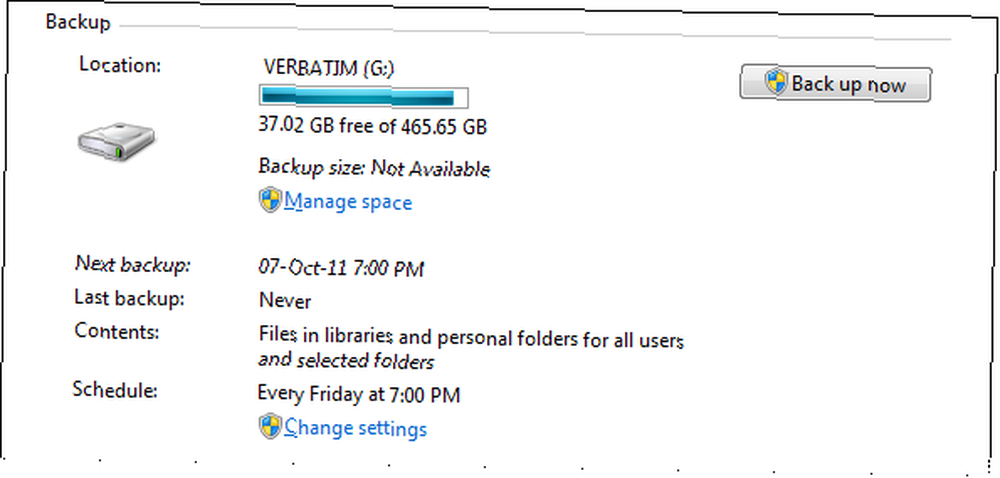
Windows 8 Yedekleme
Windows 8'in Yedekleme özelliği Dosya Geçmişi olarak bilinir. Sadece Apple'ın Time Machine gibi çalışır. Pek çok insan Windows 7'nin yedekleme özelliklerini kullanmıyordu, bu nedenle Microsoft, kullanımı kolay bir yedekleme ve geri yükleme sistemi tasarlamaya çalıştı. Windows 7'nin yedekleme sisteminden farklı olarak, Windows 8'in Dosya Geçmişi yalnızca kitaplığınız ve masaüstü klasörünüz gibi kullanıcı veri konumlarındaki dosyaları yedekleyebilir. Başka bir yerde rastgele bir klasör yedeklemek istiyorsanız, onu kütüphanelerinize eklemeniz gerekir..
Dosya Geçmişi'ni ayarladıktan sonra, Windows dosyalarınızın kopyalarını düzenli aralıklarla kaydeder - harici sürücüye veya ağ paylaşımına. Bunu otomatik olarak arka planda yapar. Harici bir sürücü kullanıyorsanız, harici sürücüyü tekrar taktığınızda, Dosya Geçmişi yedek kopyaları kaydetmeye başlayacaktır..
Daha sonra Dosya Geçmişi’ni kullanabilirsiniz. “zamanda geriye gitmek,” silinen dosyaların kopyalarını ve varolan dosyaların önceki sürümlerini geri yükleme. Daha fazla bilgi için, Windows 8'in Dosya Geçmişi özelliğini içeren kılavuzumuzu okuyun Windows 8'in Dahili Zamanlı Makine Yedeklemesi Var mı? Windows 8'in Yerleşik Bir Zamanlı Makine Yedeklemesi Olduğunu Biliyor muydunuz? Bazen, Windows 8'in yeni "Modern" arabirimine odaklandığımızı unutuyoruz, ancak Windows 8'in çeşitli harika masaüstü geliştirmeleri var. Bunlardan biri de çalışan, yerleşik bir yedekleme özelliği olan Dosya Geçmişi… .
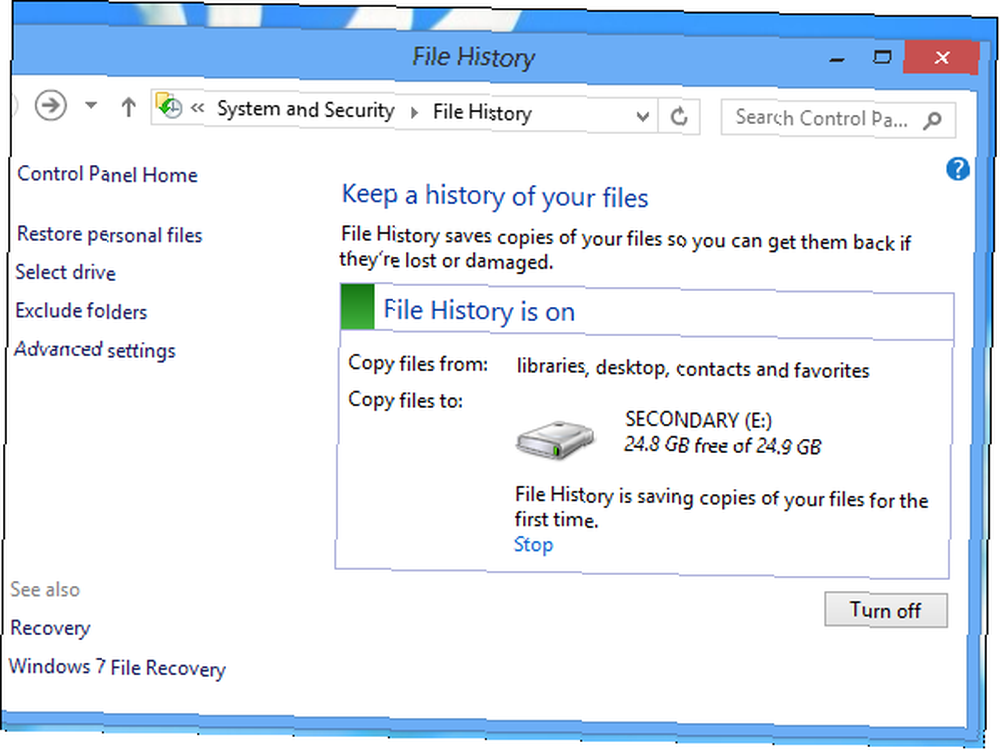
Ücretsiz Yedekleme Programları
Windows'un içerdiği yedekleme özelliklerinden tamamen memnun değilseniz, üçüncü taraf bir yedekleme uygulamasına bakmak isteyebilirsiniz. Ücretli uygulamalara ek olarak, birkaç iyi ücretsiz olanlar var. Cobian Backup, bulabileceğiniz en iyi ücretsiz yedekleme çözümlerinden biridir.
Cobian Backup ve diğer üçüncü taraf yedekleme araçları genellikle daha güçlü ve esnek olmalarıyla kendilerini entegre Windows yedekleme araçlarından farklı kılar.
Cobian Backup ile yedeklemeleriniz üzerinde çok daha fazla kontrol sahibi olursunuz. Her biri ayrı olan çeşitli yedekleme görevleri oluşturabilirsiniz. “kaynak” ve “hedef” çiftleri. Farklı dosya türlerini dışlayan ve içeren filtreler ayarlayabilirsiniz. Her yedekleme görevinin başında veya sonunda bir programı başlatma veya kapatma gibi olayları gerçekleştirebilirsiniz. Yedeklerinizi otomatik olarak arşivlemeyi ve şifrelemeyi, yalnızca değişikliklerin saklandığı diferansiyel yedeklemeleri oluşturmayı ve daha fazlasını seçebilirsiniz. Bu ayarların tümü, her yedekleme görevi için özelleştirilebilir. Burada listelenecek çok fazla özellik var.
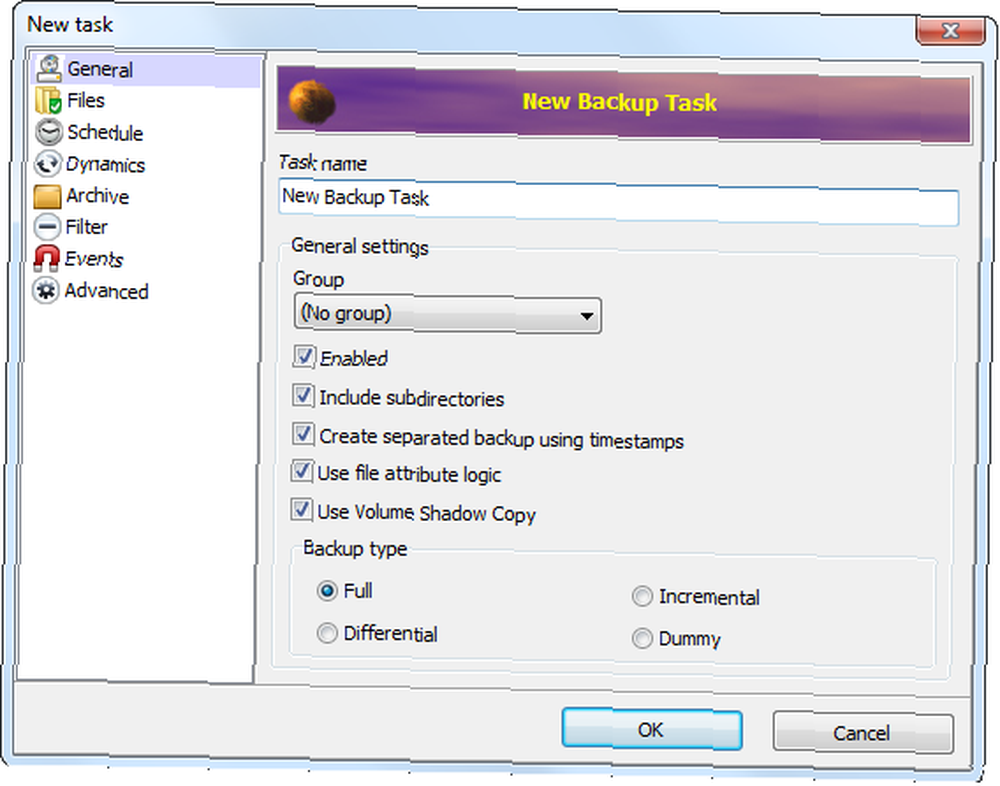
Tüm bu çan ve ıslık çok güçlü bir uygulama için yapmak, ancak aynı zamanda çoğu kullanıcı için denize. Çoğu kişi muhtemelen Windows'a entegre edilen çözüm gibi daha basit bir çözümle daha mutlu olacak - ancak uzman kullanıcılar başka bir yedekleme programından daha fazla esneklik kazanacak.
Bir alternatif olarak, Macrium Reflect'in kapsamına bakın Macrium Reflect: Ücretsiz Windows Yedekleme Aracı İnceleme Macrium Yansıma: Ücretsiz Windows Yedekleme Aracı İnceleme Yedeklemeleri kritik önem taşır, ancak iyi Windows yedekleme araçları pahalı olabilir. Macrium Reflect, bilgisayarınızı sıfır maliyetle yedeklemenizi sağlar. .
Ücretli Yedekleme Programları
Ayrıca ücretli bir yedekleme programına bakmak isteyebilirsiniz. Örneğin, Paragon Sabit Disk Yöneticisi paketi, diğer disk yönetim araçlarına ek olarak kendi yedekleme ve geri yükleme uygulamasını içerir..
Paragon Hard Disk Manager gibi ücretli ürünler, genellikle Windows yedekleme kullanıcı dostu arabirimini, Cobian Backup gibi bir programda bulabileceğiniz tüm gelişmiş özellikler ile birleştirir. Ücretsiz yedekleme programları genellikle ara yüzleri açısından daha pürüzlüdür, ücretli bir program ise daha parlak bir pakette benzer gelişmiş özellikler sağlar..
Kullanıcı dostu bir arayüz ile birlikte daha gelişmiş yerel yedekleme özellikleri arıyorsanız, ücretli bir yedekleme programı düşünebilirsiniz - veya MakeUseOf Rewards aracılığıyla sunduğumuz ücretsiz programları seçin. Paragon Sabit Disk Yöneticisi Paragon Sabit Disk Yöneticisi 12 Suite: Sabit Disklerinizi Tamamen Kontrol Edin [Giveaway] Paragon Sabit Disk Yöneticisi 12 Suite: Sabit Disklerinizi Tamamen Kontrol Edin [Giveaway] Lisans başına 49,95 $, Paragon Hard Sürücü Yöneticisi 12 Suite, bazılarınız için erişemeyebilir. Bu hediye sayesinde, daha fazla bilgi için nihai disk yönetimi ve bölümlemenin 25 kopyasını dağıtacağız….
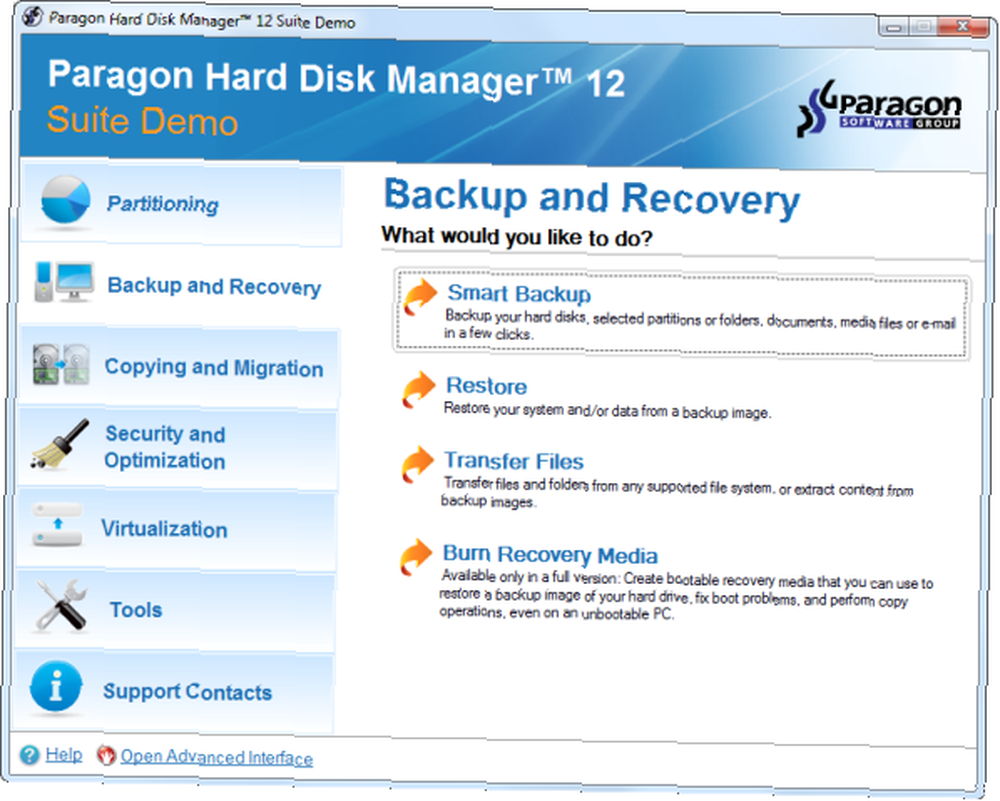
Bulut yedekleme
Ayrıca, dosyalarınızı güvende tutmak için tüm yerel yedekleme programlarını atlamayı ve bulut depolamadan yararlanmayı seçebilirsiniz. Örneğin, önemli dosyalarınızı bir bulut depolama klasörüne atabilirsiniz; Dropbox, Google Drive veya Microsoft SkyDrive Bulut Depolama Showdown - Dropbox, Google Drive, SkyDrive ve Diğer Bulutlar da dahil olmak üzere çevrimiçi yedekleme hizmetleri için birçok sağlam seçenek var. Depolama Gösterisi - Dropbox, Google Drive, SkyDrive ve Daha Fazlası Bulut depolama sahnesi, Google tarafından uzun zamandır beklenen bir giriş ve Microsoft'tan yenilenen bir SkyDrive ile yakın zamanda ısındı. Dropbox büyük oyuncular tarafından uzun süredir tartışılmaz hale geldi, ancak bu değişti… -ve çevrimiçi olarak yedeklenip diğer bilgisayar ve cihazlarınızla otomatik olarak senkronize edildiler. Tabii ki, Dropbox ve benzeri hizmetler gerçekten yedekleme çözümleri için tasarlanmamıştır - yanlışlıkla dosyaları Dropbox klasörünüzden silerseniz, Dropbox bulut depolama alanınızdan da silinirler. Silinen dosyaları bulut depolama alanınızdan kurtarmayı deneyebilirsiniz Bulut Sürücünüzden Silinmiş Verileri Kurtarır mısınız? Bulut Sürücünüzden Silinmiş Verileri Kurtarır mısınız? İşleri kolaylaştırmak için dosyalarımızı buluta koyarız - onlara her yerden erişebiliriz ve bizim için değil, onları güvenli tutmak için bulut depolama sağlayıcımızın işidir. Ancak bunun önemi yoktur…, ancak seçtiğiniz hizmete bağlı olarak bir süre sonra otomatik olarak silinebilirler. Daha önemli dosyalarınızın yerel yedeklemelerini saklamak isteyebilirsiniz.
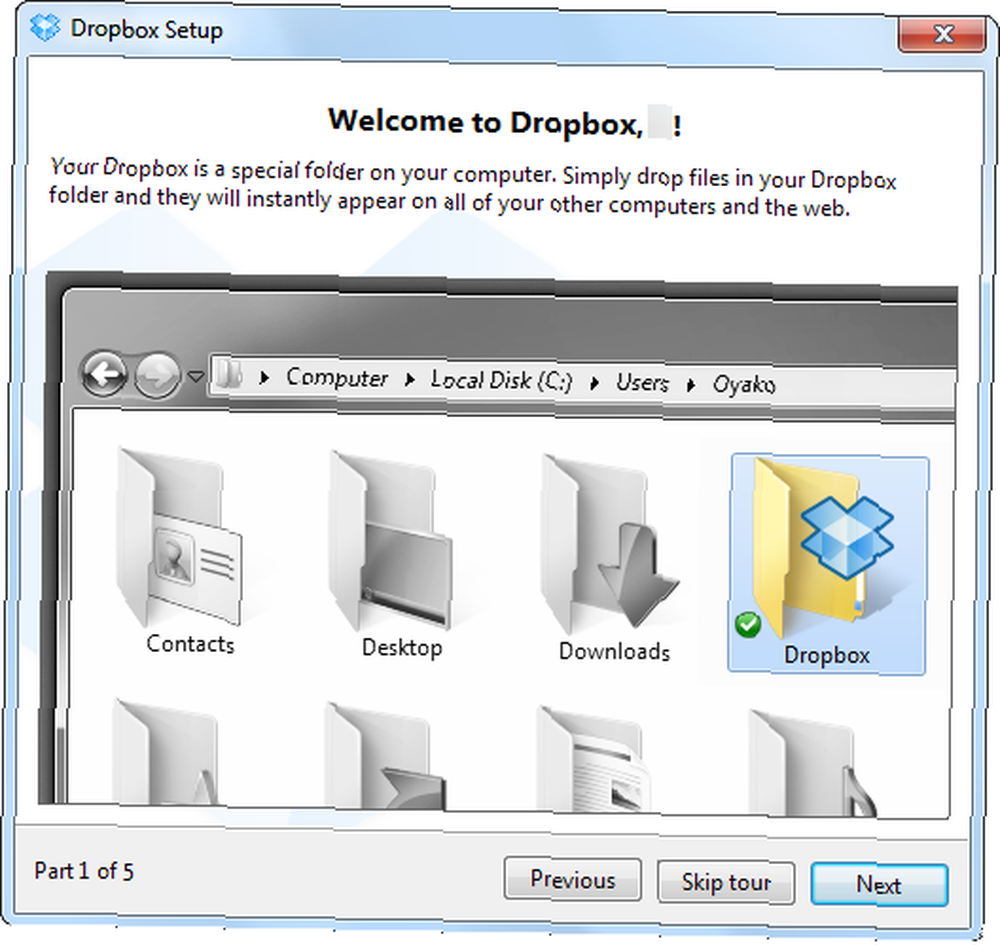
Bulut depolama ve senkronizasyon hizmeti yerine, saygın CrashPlan gibi bulut tabanlı bir yedekleme çözümü denemek isteyebilirsiniz. CrashPlan, Dropbox’tan farklıdır çünkü dosyalarınızı yalnızca senkronize etmeyi değil, yedeklemeye odaklanır. Arka planda çalışır ve belirlediğiniz sabit sürücünüzdeki herhangi bir yerden dosyaları otomatik olarak yedekler. Aynı zamanda harici bir sürücüye de yedeklenecek şekilde yapılandırılabilir - size hem yerel hem de bulut yedeklerini verir. Dosyaları bir arkadaşınızın bilgisayarına bile ücretsiz olarak yedekleyebilirsiniz. Crash Plan Kişisel Kullanarak İnternet Üzerinden Bilgisayarları Nasıl Yedekleyebilirsiniz Crash Plan Kişisel Kullanarak İnternet Üzerinden Nasıl Bilgisayarları Yedekleyin Crash Plan Kişisel Kullanarak İnternet Üzerinden PC'leri Nasıl Yedekleyin Bilgisayarınızdaki Verileri Yedekleyin. hayati. Ancak herkes bu konuda bir şey yapmaz. Niye ya? Çünkü bir bilgisayarı yedeklemek biraz acı verici. Birden fazla bilgisayara sahipseniz,… - Bilgisayarlarında ücretsiz depolama alanı olan bir arkadaşınız varsa, birbirlerinin bilgisayarlarına yedeklemeyi ve bu şekilde site dışı ücretsiz yedeklemeler almayı seçebilirsiniz..
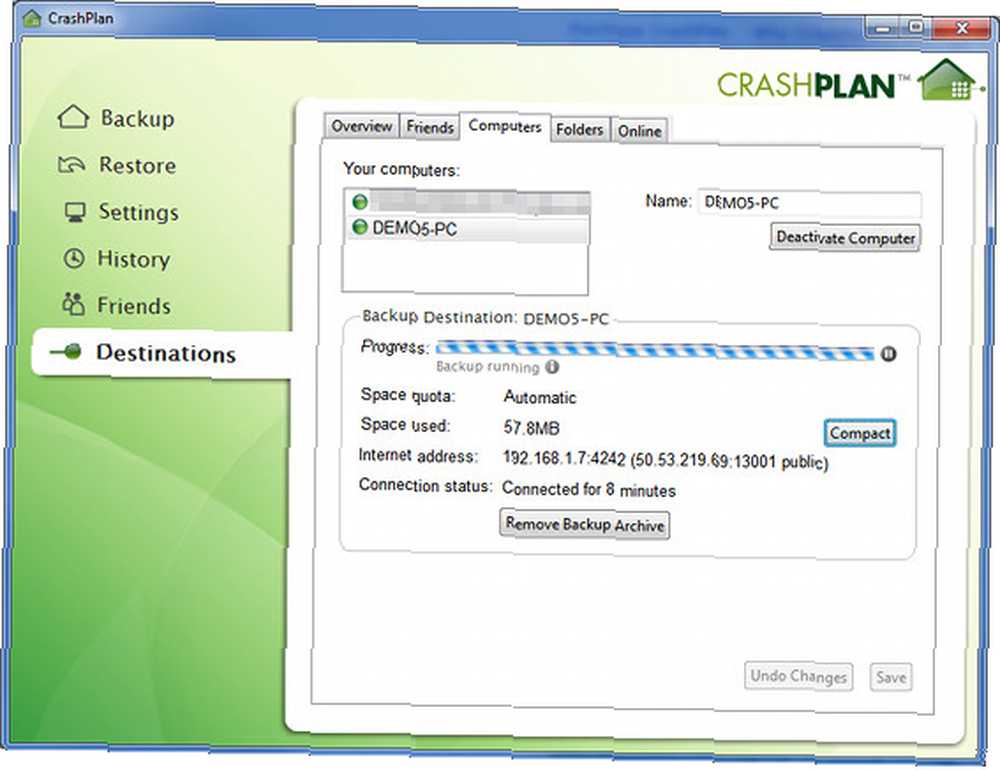
Bulut tabanlı yedekleme çözümleri özellikle çekici olabilir çünkü dosyalarınızın kopyalarını site dışında tutmanıza izin verir. Eviniz hiç yanıyorsa veya soyuluyorsa, dosyalarınızı dışarıda bir bulut yedekleme hizmeti ile kullanıma sunmaya devam edecek olursunuz, ancak evinizde depolanan yedekleri kaybetme ihtimaliniz yüksek.
Diğer Yedekleme Çözümleri
Burada listelediğimiz çözümler tek seçeneklerden çok uzak. Yalnızca birkaç önemli dosyanız varsa, adanmış yedekleme çözümlerine kıyasla çok can sıkıcı olmasına rağmen, eski moda bunları düzenli olarak bir USB sürücüye veya diske kopyalama yöntemini kullanabilirsiniz. Eğer bir inek iseniz, rsync üzerinden otomatik olarak bir şebeke servisine veya veri merkezine gerçekleşecek yedeklemeleri ayarlayabilirsiniz. Daha Fazla Sebep Neden Grsync'in Harika Bir Senkronizasyon Aracı Olduğu Neden [Cross-Platform] Platform] Linux kurmak veya komut satırını öğrenmek zorunda kalmadan, nihai senkronizasyon aracı olan rsync kullanın. Bu, popüler Unix / Linux komut satırı programının rsync'in GUI sürümü olan Grsync'in çekiciliğidir. Grsync sadece… değil. Özel bir NAS (ağa bağlı depolama) satın alabilirsiniz Ağ Depolama'ya mı ihtiyacınız var? İşte Kendi NAS Kutunuzu Oluşturmanın Ağ Depolaması mı Gerekiyor? Kendi NAS Kutunuzu Kurmanın NAS'ı NAS NAS Ağa Bağlı Depolama anlamına gelir. Ağa bağlı aygıtlarda Windows kullanımı kolaylaştıkça ve donanım fiyatları düştükçe, bu terim tüketici pazarında kullanılmaya başlandı. Bugün çok çeşitli… yerel ağınızdaki tüm bilgisayarları yedeklemek için bir yedekleme çözümü var.
Hatta Korsan Darling'den Dropbox'a BitTorrent Sync'i kullanmayı da deneyebilirsiniz Alternatif: BitTorrent Sync Dosyalarınızı senkronize etmenize izin veren makineler arasında Korsan Darling'den Dropbox'a alternatifleri senkronize etmenizi sağlar: BitTorrent Sync Dosyalarınızı senkronize etmenizi sağlar Makinelerin karşısında senkronize edilmenizi sağlar Bulut tabanlı dosya senkronizasyonu hizmetlerini kolayca yapabilirsiniz kullanın ve iyi çalışın, ancak gizliliğiniz birinci önceliğiniz olabilir veya olmayabilir. Dosyalarınızın sahip olduğunuz diğer bilgisayarlarla senkronize edildiğinden emin olmak için bu hizmetlerin her zaman birkaç bilgisayar arasında dosyaları otomatik olarak senkronize eden bir depolama birimiyle birlikte geldiğinden bahsetmiyorum. İyi bir sabit disk alanı ve bant genişliğine sahip başka birkaç bilgisayarınız varsa, bu akıllıca bir çözüm olabilir - BitTorrent Sync dosyalarınızı çevrimiçi olarak depolamaz, sadece yapılandırdığınız bilgisayarlar arasında aktarır. Bu, sabit disk alanına ve ağ bant genişliğine sahip olduğunuz sürece sınırsız miktarda dosyayı yedekleyebileceğiniz anlamına gelir..
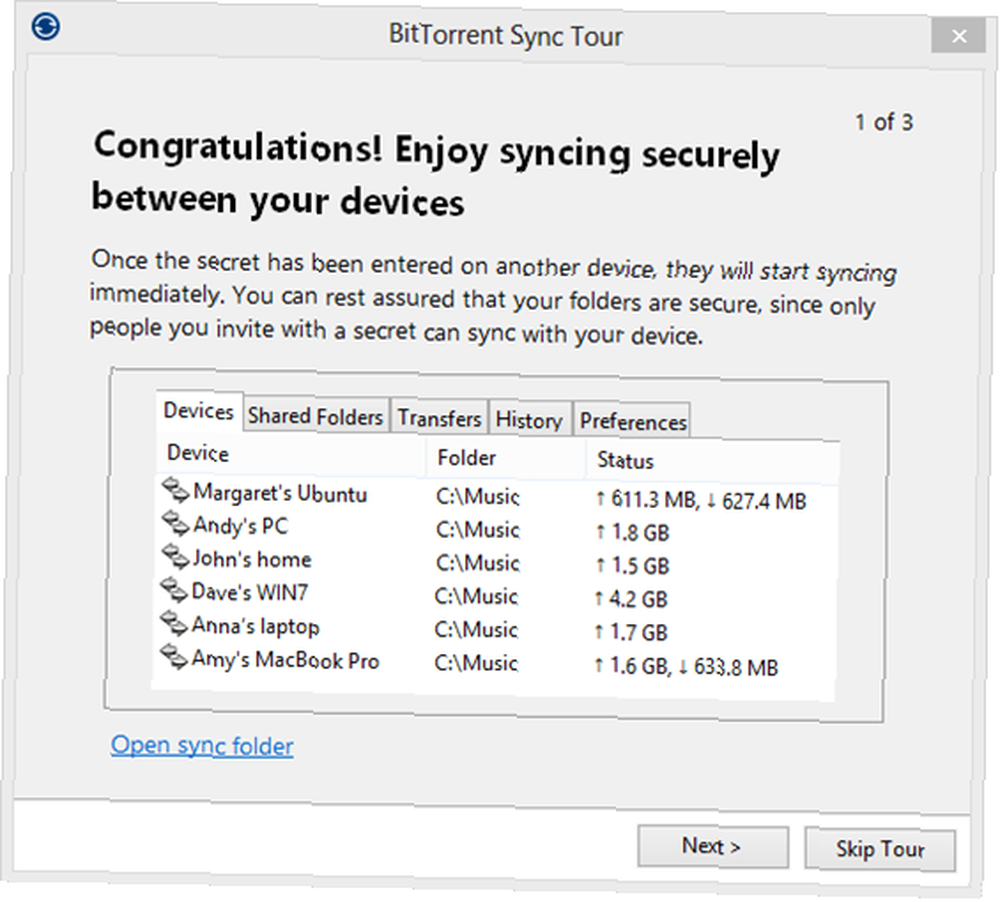
Dosyalarınızı nasıl yedeklersiniz? Hangi uygulamayı veya hizmeti tercih edersiniz? Yorum bırak ve bize bildir!
Ve Windows'u yedeklemek ve geri yüklemek için hızlı bir yol istiyorsanız, Windows sisteminizin ISO görüntüsünü oluşturma kılavuzumuzu inceleyin Windows Sisteminizin ISO görüntüsünü oluşturma Windows Sisteminizin ISO görüntüsünü oluşturma Yedekleme yapmanız gerekir ve yedekleme araçları olmadan Windows'u geri yükleme? Windows PC'nizin ISO görüntüsünü nasıl yapacağınızı öğrenme zamanı. .











